Este artículo explica cómo puede activar las alertas gubernamentales y de emergencia en su iPhone cuando puede estar en peligro. Activar esto le permitirá estar al tanto de las emergencias y las advertencias.
Las autoridades de su país, estado o local pueden emitir varias alertas en caso de una emergencia, como un desastre natural. Estos funcionarios quieren proporcionar rápidamente al público información que salve vidas. Estas alertas pueden incluir:
Alertas AMBER (cuando se informa de la desaparición de un niño). Alertas de seguridad pública. Alertas de tirador activo. Alertas de condiciones extremas como huracanes, etc. Alertas presidenciales. Y otras alertas críticas.
Si lo desea, estas advertencias se pueden enviar a su iPhone. Cuando habilita esta función, recibirá estas alertas en su iPhone. Estas alertas se verán como un mensaje de texto normal con un sonido distintivo (similar a una alarma) y vibración para diferenciarse de un mensaje de texto.
Cuando enciendes esto, no hay ningún tipo de pago, no hay suscripción y no es necesario descargar ninguna aplicación. Los operadores inalámbricos ofrecen esto de forma gratuita. Y puede apagarlo si lo desea, en cualquier momento que desee con los pasos a continuación.
Consulte también: ¿Las notificaciones no funcionan?
Alertas de emergencia
Aquí es cómo:
En tu iPhone, toca Configuración. Toque Notificaciones. Desplácese hacia abajo y busque la sección Alertas gubernamentales. Verá tres opciones: “Alertas AMBER”, “Alertas de emergencia” y “Alertas de seguridad pública”. Encienda cualquiera de ellos que desee.
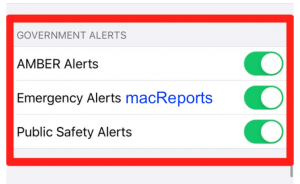
Entonces, enciende esto y se pregunta qué debe hacer cuando recibe un mensaje de emergencia. La respuesta es simple. La alerta incluirá lo que debe hacer. Siga la acción recomendada por la alerta. Es posible que también desee ponerse en contacto con las autoridades locales.
Consulte también: ¿Las alertas de mensajes no funcionan?
Alertas de prueba
También hay otros tipos de alertas que son solo pruebas. Estos mensajes dirán claramente “prueba”. Esta función esta desactivada por defecto. Sin embargo, si desea recibir estas alertas, siga estos pasos:
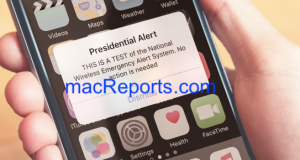
Active las alertas de prueba:
-
En su iPhone, abra la aplicación Teléfono. Toque la pestaña Teclado. Imprenta: * 5005 * 25371 #
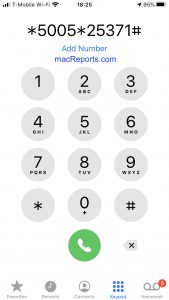
Presiona el ícono de teléfono verde. Recibirá un mensaje que dice “alertas de prueba habilitadas”:
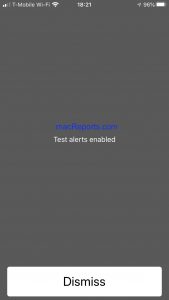
Desactive las alertas de prueba:
-
Si recibe demasiadas alertas de prueba, es posible que desee desactivarlo. Nuevamente abra la aplicación Teléfono e ingrese: * 5005 * 25370 # y toca el ícono del teléfono. De nuevo, recibirá un mensaje que dice “alertas de prueba desactivadas”.
Consulte también: ¿Las notificaciones desaparecen de la pantalla de bloqueo?
Otras notas:
Cuando habilita No molestar, las alertas de emergencia no se silenciarán, a diferencia de los otros mensajes que puede recibir. No puede personalizar los sonidos de alerta. Estas alertas están orientadas geográficamente. Estas alertas no interrumpirán sus llamadas telefónicas.

